Với sự ra mắt của iPhone 2019, Apple đã giới thiệu một số khả năng camera mới ấn tượng dành riêng cho dòng điện thoại thông minh flagship, như Night Mode (chế độ ban đêm), QuickTake Video và ống kính siêu rộng mới.
Do đó, Apple đã cập nhật thiết kế ứng dụng Camera trên loạt iPhone 11, điều đó có nghĩa là một số chức năng ảnh và video hiện có đã được điều chỉnh để phù hợp với các tính năng mới.
Bộ lọc ảnh là một trường hợp đặc biệt cần xem xét. Trên các model iPhone XR, XS, XS Max và những chiếc iPhone trước đó, các tùy chọn bộ lọc được truy cập bằng cách nhấn vào nút Filters ở trên cùng của khung ngắm (viewfinder). Dưới đây là cách truy cập chúng trên iPhone 11, iPhone 11 Pro và iPhone 11 Pro Max.
1. Khởi chạy ứng dụng Camera trên iPhone.
2. Nhấn vào chevron ở trên cùng của khung ngắm để hiển thị dải cài đặt bổ sung phía trên nút chụp. Hoặc, vuốt lên trên khung ngắm bằng ngón tay của bạn.
3. Nhấn vào nút Filters (trông giống như ba vòng tròn đặt chồng lên nhau) ở phía bên phải của dải cài đặt.
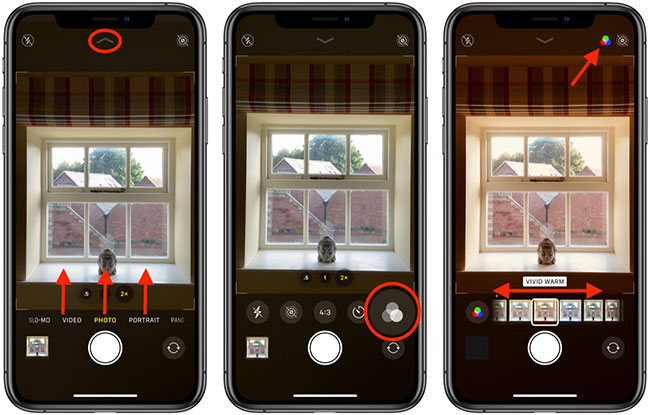
4. Vuốt sang để xem 9 bộ lọc có sẵn và chọn một tùy chọn phù hợp. Bạn sẽ nhận được bản xem trước tức thì của hiệu ứng bộ lọc được chọn trong khung ngắm.
5. Nhấn vào nút chụp để chụp ảnh với bộ lọc đã chọn được áp dụng.
Lưu ý rằng trong hình ảnh cuối cùng, bạn có thể thấy biểu tượng bộ lọc ở góc trên bên phải màn hình. Điều này xuất hiện chỉ để nhắc nhở bạn rằng bộ lọc đã chọn vẫn hoạt động và sẵn sàng để áp dụng cho bức ảnh tiếp theo. Bạn có thể tắt bộ lọc bằng cách chọn tùy chọn Original đầu tiên trong menu bộ lọc.
Ngoài các bộ lọc, dải cài đặt camera bao gồm các tùy chọn để truy cập Night Mode, (chế độ ban đêm), Live Photos, tỷ lệ khung hình và bộ hẹn giờ.
Chúc bạn thực hiện thành công!
 Công nghệ
Công nghệ  AI
AI  Windows
Windows  iPhone
iPhone  Android
Android  Học IT
Học IT  Download
Download  Tiện ích
Tiện ích  Khoa học
Khoa học  Game
Game  Làng CN
Làng CN  Ứng dụng
Ứng dụng 



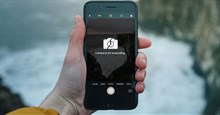














 Linux
Linux  Đồng hồ thông minh
Đồng hồ thông minh  macOS
macOS  Chụp ảnh - Quay phim
Chụp ảnh - Quay phim  Thủ thuật SEO
Thủ thuật SEO  Phần cứng
Phần cứng  Kiến thức cơ bản
Kiến thức cơ bản  Lập trình
Lập trình  Dịch vụ công trực tuyến
Dịch vụ công trực tuyến  Dịch vụ nhà mạng
Dịch vụ nhà mạng  Quiz công nghệ
Quiz công nghệ  Microsoft Word 2016
Microsoft Word 2016  Microsoft Word 2013
Microsoft Word 2013  Microsoft Word 2007
Microsoft Word 2007  Microsoft Excel 2019
Microsoft Excel 2019  Microsoft Excel 2016
Microsoft Excel 2016  Microsoft PowerPoint 2019
Microsoft PowerPoint 2019  Google Sheets
Google Sheets  Học Photoshop
Học Photoshop  Lập trình Scratch
Lập trình Scratch  Bootstrap
Bootstrap  Năng suất
Năng suất  Game - Trò chơi
Game - Trò chơi  Hệ thống
Hệ thống  Thiết kế & Đồ họa
Thiết kế & Đồ họa  Internet
Internet  Bảo mật, Antivirus
Bảo mật, Antivirus  Doanh nghiệp
Doanh nghiệp  Ảnh & Video
Ảnh & Video  Giải trí & Âm nhạc
Giải trí & Âm nhạc  Mạng xã hội
Mạng xã hội  Lập trình
Lập trình  Giáo dục - Học tập
Giáo dục - Học tập  Lối sống
Lối sống  Tài chính & Mua sắm
Tài chính & Mua sắm  AI Trí tuệ nhân tạo
AI Trí tuệ nhân tạo  ChatGPT
ChatGPT  Gemini
Gemini  Điện máy
Điện máy  Tivi
Tivi  Tủ lạnh
Tủ lạnh  Điều hòa
Điều hòa  Máy giặt
Máy giặt  Cuộc sống
Cuộc sống  TOP
TOP  Kỹ năng
Kỹ năng  Món ngon mỗi ngày
Món ngon mỗi ngày  Nuôi dạy con
Nuôi dạy con  Mẹo vặt
Mẹo vặt  Phim ảnh, Truyện
Phim ảnh, Truyện  Làm đẹp
Làm đẹp  DIY - Handmade
DIY - Handmade  Du lịch
Du lịch  Quà tặng
Quà tặng  Giải trí
Giải trí  Là gì?
Là gì?  Nhà đẹp
Nhà đẹp  Giáng sinh - Noel
Giáng sinh - Noel  Hướng dẫn
Hướng dẫn  Ô tô, Xe máy
Ô tô, Xe máy  Tấn công mạng
Tấn công mạng  Chuyện công nghệ
Chuyện công nghệ  Công nghệ mới
Công nghệ mới  Trí tuệ Thiên tài
Trí tuệ Thiên tài